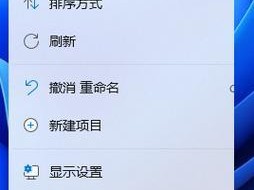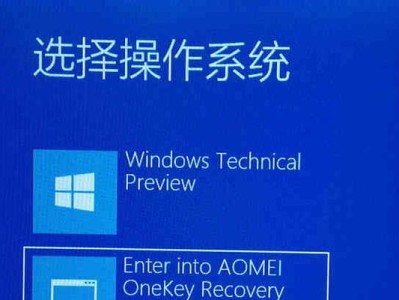随着Windows7操作系统的普及和应用,越来越多的用户开始尝试使用Win7ISO安装来升级或重新安装系统。本文将为大家提供一份详细的Win7ISO安装教程,让你轻松掌握这一技巧,并帮助你在电脑上安装Windows7操作系统。

准备工作——下载Windows7ISO镜像文件
在开始安装之前,首先需要从官方网站或其他可信来源下载合适的Windows7ISO镜像文件。确保你选择的镜像文件与你的系统版本和位数相匹配,并保存到本地磁盘上。
准备工作——制作启动盘
为了能够从USB或DVD启动并安装Windows7,你需要制作一个启动盘。你可以使用官方提供的Windows7USB/DVD下载工具或第三方软件来完成这个步骤。

准备工作——备份重要数据
在进行系统安装前,务必备份好你电脑上的重要数据。这样,即使在安装过程中发生意外,你的文件也能得到保护。
启动安装——设置启动顺序
在重新启动电脑时,进入BIOS设置界面,并将启动顺序设置为首先从USB或DVD启动。这样,系统将会从你制作的启动盘中加载Windows7安装程序。
启动安装——选择语言和时间
在Windows7安装程序加载后,你需要选择你想要使用的语言以及设置正确的时间和货币格式。确保选择正确的选项,并点击“下一步”继续。

启动安装——点击“安装现在”
在安装类型选择界面上,点击“安装现在”按钮来开始安装Windows7操作系统。如果你需要进行自定义安装或升级,可以选择“自定义(高级)”。
安装过程——接受许可协议
在进行安装之前,你需要阅读并接受Windows7的许可协议。仔细阅读协议内容,然后选择“我接受许可条款”并点击“下一步”。
安装过程——选择安装位置
接下来,你需要选择安装Windows7的磁盘分区和位置。如果你是进行全新安装,可以选择空白磁盘进行安装。如果已经存在其他操作系统,你可以选择相应的磁盘分区并点击“下一步”。
安装过程——等待安装完成
在你确认安装位置后,系统将开始复制安装文件并进行安装。这个过程可能需要一些时间,取决于你的电脑性能和安装源的读取速度。
配置设置——选择用户名和密码
在安装过程中,你需要为你的Windows7系统设置一个用户名和密码。确保你的密码足够强壮,并牢记它以便后续登录系统时使用。
配置设置——选择计算机名称
除了用户名和密码之外,你还需要为你的计算机选择一个名称。这个名称将在局域网中显示,并用于标识你的电脑。
配置设置——选择网络类型
在安装过程中,系统会要求你选择网络类型。根据你的实际需求选择适合的选项,如果你不确定,可以选择“工作网络”。
配置设置——自动更新和时区选择
接下来,系统会询问你是否希望自动更新Windows7系统以获取最新的安全补丁和功能更新。你可以根据个人喜好进行选择,并设置正确的时区。
安装完成——等待系统配置
在安装程序完成之后,系统将会自动重新启动,并进行一些配置工作。这个过程可能需要一些时间,请耐心等待。
安装完成——欢迎登录Windows7
当系统完成最后的配置后,它将会进入Windows7操作系统的登录界面。输入你之前设置的用户名和密码,并点击“登录”按钮,即可正式进入Win7的世界。
通过本文的Win7ISO安装教程,你可以轻松掌握安装Windows7的步骤和技巧。只需按照详细的步骤进行操作,你就能够快速地在电脑上安装Windows7操作系统,并享受其带来的便利和功能。记住备份数据、选择正确的ISO镜像文件以及按照正确的顺序进行操作是成功安装的关键。祝你成功安装并愉快地使用Windows7!